作为一款迷你的bt下载工具,utorrent软件成为了目前互联网上最强大的轻量级bt下载工具之一,其中强大的功能,rag用户可以自行设置文件下载优先级、带宽限制或是下载任务数等,为用户带来了许多的便利,当用户在utorrent软件中添加下载任务时,会发现添加的任会自动进入开始下载状态,可是用户不想添加的任务直接下载,应该怎么来操作实现呢,其实这个问题是很好解决的,用户直接在设置窗口中找到界面选项,接着在右侧页面中找到添加任务时板块并从中取消勾选添加的任务不直接下载选项即可解决问题,那么接下来就让小编来向大家分享一下utorrent设置添加的任务不直接下载的方法教程吧。
1.用户在电脑桌面上打开utorrent软件,并来到主页上来进行设置
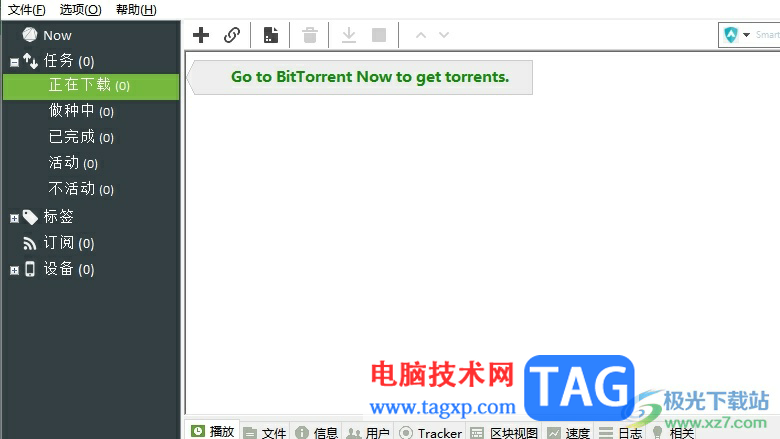
2.接着在页面上方的菜单栏中点击选项功能,将会弹出下拉选项卡,用户选择设置选项
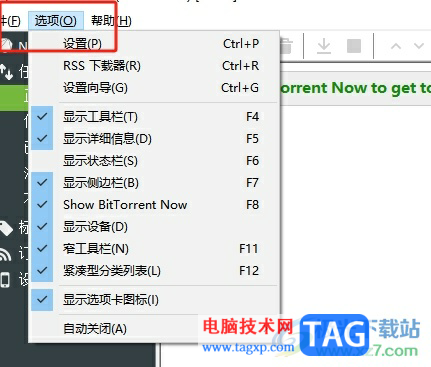
3.进入到设置窗口中,用户需要将左侧的选项卡切换到界面选项卡上
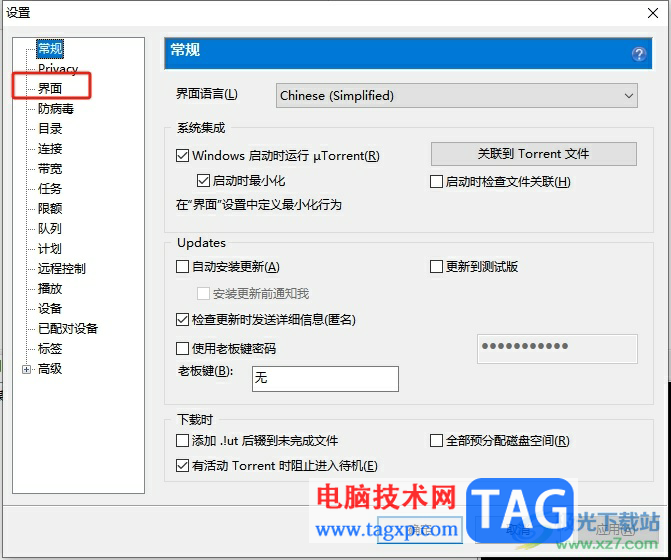
4.随后在右侧的添加任务时板块中,用户勾选不要自动开始下载选项
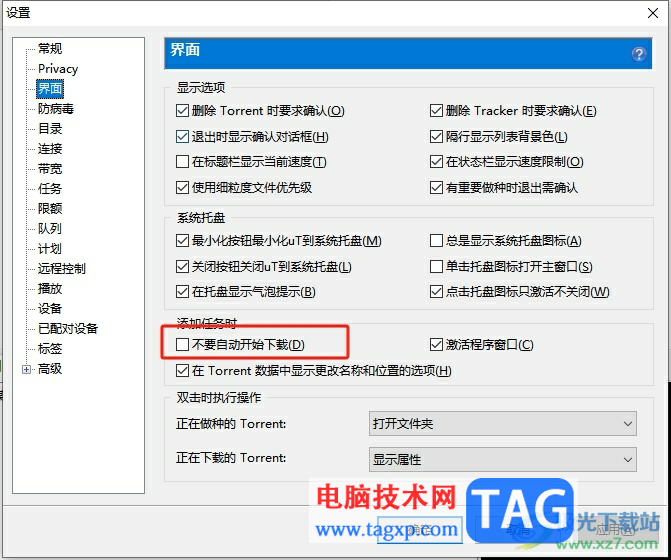
5.完成上述操作后,用户直接在设置窗口中按下应用和确定按钮即可解决问题
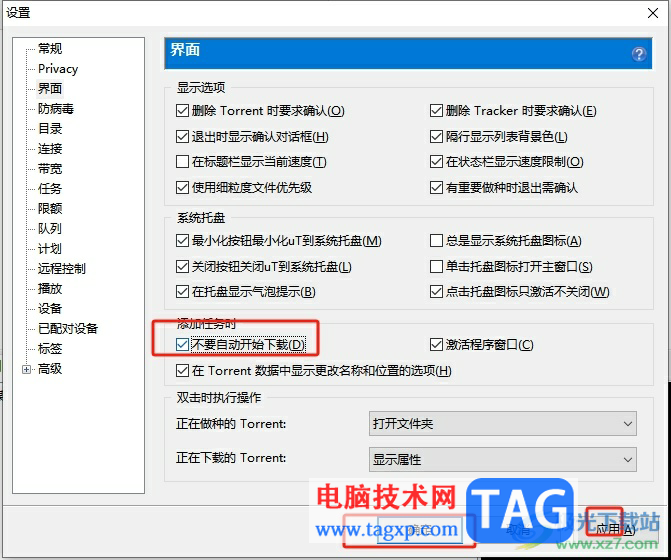
用户在使用utorrent软件时,会发现其中的功能是很强大的,当用户在添加任务时,想要设置为不直接下载状态,就可以进入到设置窗口中找到添加任务时板块来设置即可,方法简单易懂,因此感兴趣的用户可以跟着教程操作试试看,一定可以解决问题的。
 声卡故障处理技巧:如何判断声卡是否工
声卡故障处理技巧:如何判断声卡是否工
声卡在电脑中扮演着至关重要的角色,是处理音频信号的核心组......
 光遇小王子季第三个任务怎么做-光遇小王
光遇小王子季第三个任务怎么做-光遇小王
很多网友在玩光遇的时候,表示还不太清楚小王子季第三个任务......
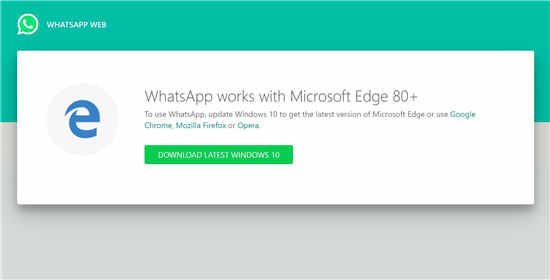 为什么说Windows10用户需要立即升级到Chr
为什么说Windows10用户需要立即升级到Chr
微软已经发布了基于Chromium的Microsoft Edge浏览器,但出于兼容性原......
 oppok10pro评测
oppok10pro评测
oppok10pro终于在今天面市了,作为新一代的oppo旗舰,它的使用和......
 声卡驱动问题排查:声卡驱动为何总是出
声卡驱动问题排查:声卡驱动为何总是出
声卡驱动问题常常让很多用户感到头疼。即使是高性能的声卡,......

illustrator是一款功能强大的矢量图形处理工具,其中的功能能够满足屏幕设计的各种需求,让用户可以应用在插画绘制、印刷出版、海报设计、书籍排版、多媒体图像处理等,因此illustrator软件...

Epic和Steam一样都是我们常用的游戏下载平台,很多小伙伴最开始接触的可能是Steam,在使用Epic时,如果觉得创建新账号十分的麻烦,我们可以直接使用原有的Steam账号进行登录。在Epic的登录页面...
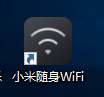
有的朋友在安装小米wifi驱动时,安装失败怎么回事呢,该怎么办呢?小编今天就和大家一起分享关于小米wifi驱动安装失败的解决方法,有需要的朋友可以来看看哦,希望通过本篇教程的学习,可...

LightroomClassic是Adobe系列产品中的一种编辑软件,是专门对照片进行处理的编辑工具,这款软件的编辑功能非常的丰富,是我们大家都非常喜欢的一款照片处理工具,你可以通过LightroomClassic这款...
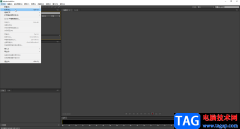
audition的全称是Adobeaudition,正如其名称所示,这是Adobe旗下的软件,该软件主页用于编辑和处理音频。在其中我们可以调节音频的音量,对音频进行降噪处理,剪切不需要的音频部分,将多段音...
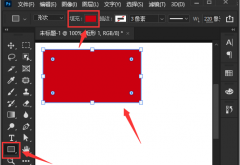
我们使用ps绘制出一个矩形后,如果还想给矩形添加锯齿边缘,该怎么制作呢?其实很简单,下面小编就将ps制作锯齿边缘矩形方法分享如下,感兴趣的朋友朋友不要错过哦。...
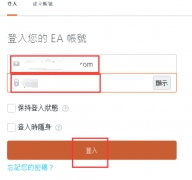
说起Origin橘子平台软件,相信很多用户都在使用,不过你们晓得Origin橘子平台中安全模式是怎么关闭的吗?下文这篇教程就带来了Origin橘子平台关闭安全模式的具体操作方法。...

最近很多的用户们在使用Adobe Photoshop软件的时候,出现不能扫描的情况,要怎么处理呢?下文就为你们带来了Adobe Photoshop出现不能扫描的详细解决方法。...
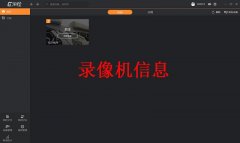
还不会使用乐橙电脑客户端查看回放吗?其实很简单,那么下面小编就和大家一起分享乐橙电脑客户端查看回放的方法,有需要的朋友可以来看看哦,希望可以帮助大家更好的了解乐橙电脑客户...
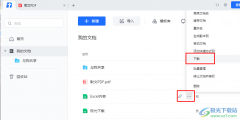
很多小伙伴都喜欢使用腾讯文档软件,因为这款软件中的功能十分的丰富,不仅可以创建在线功能,还可以将在线问文档直接发送给好友或是同事,实现多人在线同时编辑,极大的提高工作效率...

在各种视频中我们都会看到各种文字内容,比如字幕文字,标题文字,歌词文字,解说词文字,演职人员表等文字。如果我们需要在Adobepremiere这款视频剪辑软件中为视频添加文字并编辑想要的...

InternetDownloadManager是一款非常好用的下载类软件,很多小伙伴都在使用。如果我们想要在InternetDownloadManager中设置代理服务器,小伙伴们知道具体该如何进行操作吗,其实操作方法是非常简单的...
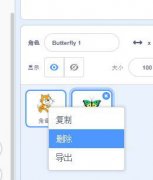
一些网友表示还不太清楚scratch3怎么实现换衣服的小女孩动画操作,而本节就介绍scratch3添加衣服给角色的简单操作,还不了解的朋友就跟着小编学习一下吧,希望对你们有所帮助。...
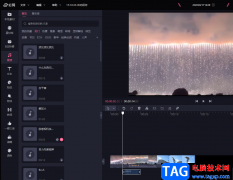
很多小伙伴在选择剪辑软件的时候都会优先选择必剪,因为必剪中的素材十分的丰富,我们可以直接将当下的B站热梗添加到视频中,还可以在视频的关键节点处添加音效,让我们的视频更加的...
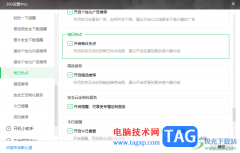
对于360安全卫士这款软件已经是非常熟悉的一款安全软件了,在使用该软件的过程中,很多小伙伴都会反映一个问题,当你安装360安全卫士之后,发现在电脑中会自动弹出一些推荐提醒或者是热...